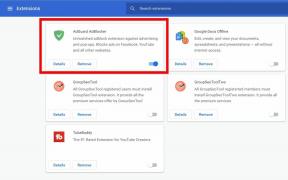Parandus: Netflix ei tööta Wi-Fi-ga, kuid töötab mobiilse andmeside kaudu
Varia / / January 10, 2022
Netflixi peetakse parimaks OTT voogedastusplatvormiks. Siin saate vaadata laia valikut telesaateid, filme ja isegi Netflixi originaale. Kui nimetada vaid mõnda, saate Netflixist vaadata Chilling Adventures of Sabrina, Money Heist, Rick and Morty, Stranger Things ja palju muid superhitt-saateid. Kuid nagu igal teisel Interneti-rakendusel, on ka Netflixil omajagu probleeme. Ja selles postituses räägime ühest paljudest probleemidest, millega kasutajad Netflixi rakendusega silmitsi seisavad – Netflix ei tööta Wi-Fi-ga, vaid töötab mobiilse andmeside kaudu.
Arvestades Netflixi tarbitavaid andmeid, sõltub enamik kasutajaid oma lemmikfilmide ja -saadete voogesitamiseks WiFi-ühendusest. Kuid nüüd, kui mainitud probleem on tekkinud, peavad kasutajad Netflixi voogesitamiseks tegema kompromisse piiratud mobiilse andmeside osas. See tähendab, kas probleemi saab kuidagi lahendada?
Jah, see on olemas ja see postitus räägib sellest kõigest. Siin räägime sellest, kuidas parandada Netflixi, mis ei tööta Wi-Fi-ga, vaid töötab mobiilse andmeside probleemidega. Nii et ilma pikema jututa alustame.

Lehekülje sisu
- Põhjused, miks Netflix ei tööta WiFi-ga, kuid töötab mobiilse andmeside kaudu
-
Kuidas parandada Netflixi, mis ei tööta Wi-Fi-s, kuid töötab mobiilse andmeside kaudu?
- 1. lahendus: taaskäivitage seade
- Parandus 2: tühjendage Netflixi vahemälu andmed
- Parandus 3: unustage Wi-Fi-võrk
- Parandus 4: kontrollige Wi-Fi kiirust
- Parandus 5: muutke Wi-Fi riba
- Parandus 6: kohandage kuupäeva ja kellaaega
- Parandus 7: taaskäivitage Wi-Fi ruuter
- Parandus 8: lähtestage Wi-Fi võrk
- Lõpusõnad
Põhjused, miks Netflix ei tööta WiFi-ga, kuid töötab mobiilse andmeside kaudu
Mainitud Netflixi probleemi vallandamiseks võib olla mitu põhjust. Kuid kõigi hulgas on allpool mainitud mõned peamised põhjused, miks Netflix töötab ainult mobiilse andmeside, mitte WiFi-ühendusega.
- Netflix on üks selline rakendus, mis palub teil kõigil kasutatavatel seadmetel olla õige kuupäev ja kellaaeg. Seega, kui kasutataval seadmel, st telefonil või ruuteril pole õiget kuupäeva ja kellaaega, tekitab Netflix mainitud probleemi.
- Ruuteri valed turvaseaded võivad käivitada ka selle, et Netflix ei tööta Wi-Fi-ga, kuid töötab mobiilse andmeside probleemidega.
- Teatud andmepiirangud ei võimalda teil ka Netflixi WiFi-võrgus kasutada.
Nüüd, kui olete probleemi peamistest põhjustest teadlik, on aeg uurida, kuidas neid parandada.
Kuidas parandada Netflixi, mis ei tööta Wi-Fi-s, kuid töötab mobiilse andmeside kaudu?
Siin on erinevad lahendused, mida saate teha, et parandada, et Netflix ei tööta Wi-Fi-ga, vaid töötab mobiilse andmeside kaudu.
1. lahendus: taaskäivitage seade
Alustame millestki väga lihtsast, st seadme taaskäivitamisest. Üllataval kombel on seadme taaskäivitamine tõhus viis erinevatest rakendustest tulenevate probleemide lahendamiseks. Seadme taaskäivitamine kõrvaldab kõik ajutised vead, mis probleemi põhjustavad.
Niisiis, taaskäivitage nutitelefon ja kontrollige, kas probleem on lahendatud või mitte. Kui ei, jätkake järgmise lahendusega.
Parandus 2: tühjendage Netflixi vahemälu andmed
Netflixi vahemälu andmete kustutamine on veel üks põhiparandus, mida saate proovida mainitud probleemist vabaneda. Vahemälu andmed ei ole midagi muud kui teabetükk, mis sisaldab kõiki liigutusi, mida olete vastavas rakenduses teinud. Seadmed salvestavad vahemälu andmed, et pakkuda järgmisel korral rakenduse avamisel kiiremaid teenuseid. Nii et ärge muretsege, vahemälu andmete tühjendamine ei kahjusta teie Netflixi kontot.
Reklaamid
Sellest hoolimata peate nutitelefoni vahemälu andmete kustutamiseks järgima juhiseid.
- Suunduge oma nutitelefoni seadistusmenüü poole.
- Puudutage rakenduste haldus > Rakenduste loend
- Jaotis Rakenduste loend sisaldab kõiki teie seadmesse installitud rakendusi.
- Leidke Netflix ja puudutage seda.
- Nüüd minge jaotisse Storage Usage ja seejärel puudutage valikut "Tühjenda vahemälu".

Olete nüüd Netflixi vahemälu andmed kustutanud. Taaskäivitage rakendus ja kontrollige, kas probleem on lahendatud või mitte. Kui jah, siis on hea minna. Kui aga seisate endiselt silmitsi sellega, et Netflix ei tööta Wi-Fi-ga, vaid tegeleb mobiilse andmeside probleemidega, on aeg asuda tehniliste lahenduste juurde.
Parandus 3: unustage Wi-Fi-võrk
Sama SSID omamine võib Wi-Fi-ga erinevaid probleeme põhjustada. Põhjusel, et teie nutitelefon proovib kasutada juba sellesse salvestatud üksikasju. Need detailid võivad olla täiesti erinevas seoses. Näiteks kui külastasite kohta, kus on avalik WiFi, jätab teie nutitelefon selle ühenduse meelde isegi siis, kui proovite nüüd luua ühendust oma isikliku Wi-Fi-ga. Probleemi lahendamiseks peate oma Wi-Fi unustama võrku. Niisiis, siin on juhised, mida peate järgima.
Reklaamid
- Wi-Fi seadete avamiseks vajutage rippmenüüs pikalt Wi-Fi ikooni.
- Nüüd klõpsake ühendatud Wi-Fi-võrgul.

- Puudutage valikut "Eemalda see võrk". Mõnes nutitelefonis on see "Eemalda võrk".

Ühendage nüüd uuesti Wi-Fi-võrguga, sisestades parooli ja kontrollides, kas probleem on lahendatud või mitte. Kui ei, liikuge järgmise lahenduse juurde.
Parandus 4: kontrollige Wi-Fi kiirust
Kui seisate silmitsi sellega, et Netflix ei tööta Wi-Fi-ga, kuid tegeleb mobiilse andmeside probleemidega, on väga suur tõenäosus, et Wi-Fi-võrk ei paku piisavalt kiirust. Teie võrguteenuse pakkuja tagaküljes võib esineda tehnilisi probleeme. Või võivad need olla muud probleemid, mille tõttu teie WiFi-võrk ei paku võrgukiirust. Sellegipoolest külastage ühendatud võrgu kiiruse kontrollimiseks veebisaiti Fast.com.

Kui kiirus on teie valitud plaanist suhteliselt väiksem, näitab see, et Wi-Fi ei paku praegu vajalikku kiirust. Sellisel juhul jääb üle vaid oodata, kuni kiirus taastub.
Parandus 5: muutke Wi-Fi riba
Kas teie ruuteril on kaheribaline funktsioon? Nagu nimest endast üsna selgesti selgub, pakub kaheribaline ruuter kahte võrguriba, nimelt 2,4 GHz ja 5 GHz. Küll aga on nähtud paljudel juhtudel põhjustavad ruuteri automaatsed seadistused erinevaid WiFi-probleeme, sealhulgas Netflix, mis ei tööta Wi-Fi-ga, kuid töötab mobiilis andmeid. Probleemi lahendamiseks peate oma seadme ühendama 2,4 GHz sagedusalaga.
Parandus 6: kohandage kuupäeva ja kellaaega
Kui teie nutitelefonis kuvatav kuupäev ja kellaaeg erinevad ruuteril kuvatavast, on teil tõenäoliselt erinevad WiFi-probleemid. Probleemi lahendamiseks peate tagama, et teie nutitelefonil on õige kuupäev ja kellaaeg. Niisiis, siin on juhised, mida peate töö tegemiseks järgima.
- Avage nutitelefonis Seaded.
- Minge jaotisse "Lisaseaded".
- Puudutage valikut "Kuupäev ja kellaaeg".
- Lubage valik "Määra automaatselt".

Ühendage nüüd uuesti Wi-Fi-võrguga. Avage Netflix ja kontrollige, kas probleem on lahendatud või mitte. Kui ei, jätkake järgmise lahendusega.
Parandus 7: taaskäivitage Wi-Fi ruuter
Mõnikord on nutitelefonil raskusi ruuteri kaudu WiFi-võrgu püüdmisega. Selle tulemusena ei suuda erinevad rakendused, nagu Netflix, oma teenuseid WiFi-ühenduses pakkuda. Probleemi lahendamiseks võite proovida ruuteri taaskäivitada. Ühendage ruuter toiteallikast lahti ja jätke see umbes 10 sekundiks seisma. Pärast seda ühendage ruuter uuesti ja oodake, kuni ühendus luuakse.
Nüüd ühendage nutitelefon uuesti Wi-Fi-ga ja kontrollige, kas Netflixi probleem on lahendatud või mitte.
Parandus 8: lähtestage Wi-Fi võrk
Kui ükski ülalnimetatud lahendustest ei aidanud teil probleemi lahendada, võite viimase asjana proovida võrgu lähtestada. Kuid veenduge, et proovite seda lahendust ainult siis, kui ükski teine toimingutest ei olnud teile kasulik. Võrgu lähtestamine kustutab kõik nutitelefonis seni tehtud võrgusätted. Kuid samal ajal tagab see ka selle, et te ei seisa enam silmitsi ühegi WiFi-ga seotud probleemiga.
Sellegipoolest on siin juhised, mida peate nutitelefoni võrguseadete lähtestamiseks järgima.
- Avage nutitelefonis seadete menüü.
- Liikuge valiku „Lisaseaded” poole.
- Klõpsake nuppu "Varunda ja lähtesta".
- Puudutage valikut „Kustuta kõik andmed (tehaseseadetele lähtestamine).

- Valige suvand "Lähtesta võrgusätted".

Lõpuks tuvastage oma identiteet, sisestades parooli. Nüüd lähtestatakse võrguseaded. Avage Wi-Fi ja looge oma ühendus.
Nüüd avage Netflix ja näete, et see on hakanud töötama ka Wi-Fi võrgus.
Lõpusõnad
Nii saate parandada Netflixi, mis ei tööta Wi-Fi-ga, kuid töötab mobiilse andmeside probleemidega. Andke meile teada, milline ülalnimetatud lahendustest aitas teil probleemi lahendada. Võite vaadata ka meie teisi Netflixi juhendid mis tahes muu OTT platvormi ümber keerleva vea parandamiseks.